AlloyDesigner 是一款致力于提高前端生产效率的浏览器内运行工具,AlloyDesigner + Chrome F12(Especially with WorkSpace) 打造前端新的开发和测试模式
为什么使用 AlloyDesigner?
1.AlloyDesigner是运行在页面上的一段JS代码,它只出现在开发、体验和测试阶段,不随项目发布
2.AlloyDesigner主要功能是将页面引入由设计师设计的视觉文件,与当前开发页面形成对比、参照,从而进行开发和测试
3.AlloyDesigner提供便于在浏览器进行开发页面的各项辅助工具,以打造一个浏览器开发环境。
4.AlloyDesigner与浏览器的开发者工具(F12)配合使用,F12工具提供直观的修改文档的能力,AlloyDesigner提供修改文档的参照、F12用于开发所缺少的工具
5.AlloyDesinger摒弃开发中使用Photoshop,减少对编辑器的依赖,减少使用编辑器硬编码的场景。
6.综上,AlloyDesigner致力改变前端开发模式
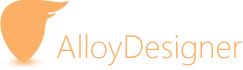
AlloyDesigner 重新定义了Web页面构建的模式,页面构建过程中,AlloyDesigner直接嵌入你的Web页面中运行,帮助你精准、高效的构建Web页面的 UI!AlloyDesigner 是用 HTML5 开发的、直接嵌入在Web页面中运行的可视化Web构建工具
AlloyDesigner 预计节省您40%的UI开发时间,每天多40%的时间一起喝杯咖啡如何?
Chrome插件支持
支持Chrome插件方式,轻松打开视觉稿进行体验、开发、测试
嵌入代码库方式,全面支持IE7+
<script src='alloydesigner.js' type='text/javascript'></script>
收藏夹工具支持
无需手动嵌入代码,添加至Chrome、Mordern IE收藏栏使用
强大记忆恢复功能
刷新后恢复上次状态,无需重新调整视觉稿位置
便利的快捷键操作
使用易记的快捷键操作,进一步提高开发效率
稳固的基础功能
固定视觉稿,调节透明度,测试开发等基础功能强健
丰富的开发辅助工具
包含测距工具、CSS助手与取色器等快捷工具
-
前端开发视觉是很重要的一部分,所以视觉的还原度很重要,今天给大家介绍一个很好用的视觉精度调整插件 一.下载AlloyDesigner插件 下载插件 二.保存视觉稿为图片格式 1.psd 用ps直接保存为jpg等图片格式 2.获取视觉图片,保存为原来的视觉稿的尺寸 三.用于调整页面与测试 1.使用鼠标移动视觉稿,使视觉稿和页面近似重合 2.使用方向键微调视觉稿,使视觉稿和页面的参考点完全重合,没有
-
诸葛io目前提供多种数据采集方式,包括客户端代码埋点、服务端埋点、JS全埋点等。在此基础上,我们提供了JS可视化埋点功能,它具有设置灵活和开发量小的优点。 通过JS可视化埋点功能,产品、运营同学都可以直接在页面上进行简单圈选,以追踪用户的行为(定义事件),节省了开发时间。注意:在使用JS可视化埋点之前,要求相应页面均接入诸葛JS SDK,同时打开可视化埋点开关,开关默认是关闭状态,需要您在页面接入
-
Web可视化试验过程 在创建和编辑试验时,建议使用Chrome浏览器,以达到最佳体验。 在这部分中,我们以通过改变按钮颜色,预期提升按钮点击率为例,来说明如何使用H5可视化编辑器。先通过一张简单的流程图了解所需的步骤,再一步步进行具体操作: 1 试验方案 一个完整的A/B 测试需要根据目前已有的用户数据进行分析判断,推断并建立假设,才能针对性的做出改变和调整,根据具体需求,构建产品A/B 测试的需
-
要创建可视化视图: 点击左侧导航栏的 Visualize 。 点击 Create new visualization 按钮或 + 按钮。 选择视图类型: 基础图形 Line, Area and Bar charts 在X/Y图中比较两个不同的序列。 Heat maps 使用矩阵的渐变单元格. Pie chart 显示每个来源的占比。 数据 Data table 显示一个组合聚合的原始数据。 Met
-
我正在编写一个程序,它基本上处理一个子图DAG,即图是一个有向无环图,图的每个节点都是一个子图。例如,对于DAG中的边,节点是三角形的子图,节点是四个团的子图。边表示通过增加一个子图顶点和三个子图边从三角形扩展到四个团。 出于多种目的,我想将这个子图DAG可视化,即可视化可以同时显示DAG的整个结构和所有节点的子图。另外,如果它也能显示顶点和边的性质,那就更好了。 对于DAG边缘,节点位于节点之上
-
在Jenkins管道中,我使用构建步骤触发其他几个作业,并向其传递一些参数。除了管道之外,我在可视化我触发的不同工作时遇到了问题。我已经设置了Jenkins Delivery Pipeline插件,但是它的文档非常模糊,我只能可视化管道中的步骤,尽管用阶段和任务名称标记作业。 例子: 我在Jenkins中有两个作业作为管道/工作流作业,具有以下管道脚本: 工作坊: 作业栏: 我如何使它也显示在工作
-
有一些工具可以帮助您在几分钟内可视化所有数据。这些工具已经存在多年并且已经很成熟; 只需按照您的要求选择正确的数据可视化工具即可。 数据可视化用于与数据交互。Google,Apple,Facebook和Twitter都更好地询问他们的数据更好的问题,并通过使用数据可视化做出更好的业务决策。 以下常见的十大数据可视化工具: 1. Tableau Tableau是一种数据可视化工具。可以创建图形,图表

